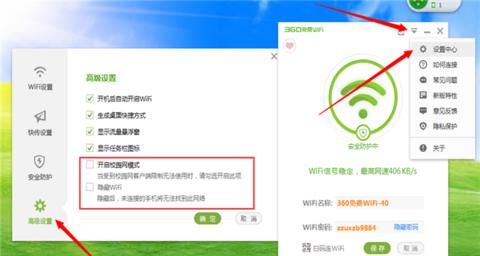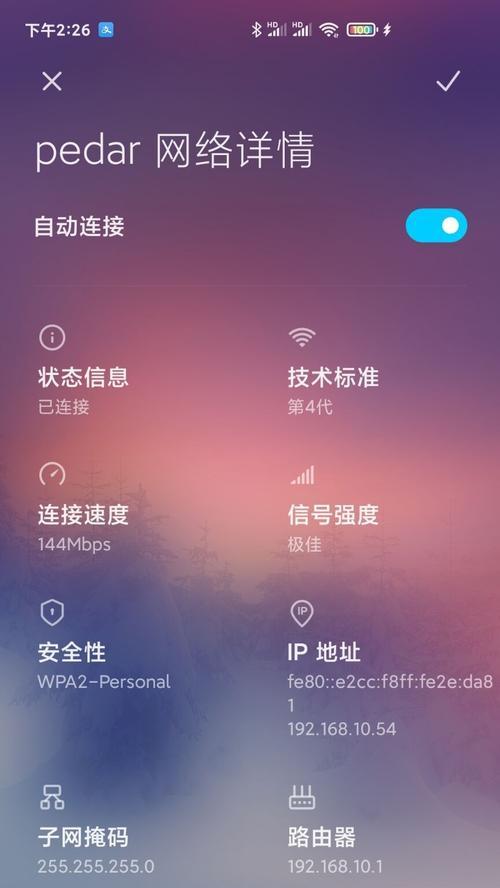如何设置无线路由器密码(手把手教你一步步完成设置)
游客 2024-07-23 16:25 分类:电脑技巧 83
在现如今的数字化时代,无线路由器已经成为人们生活中不可或缺的一部分。然而,由于无线信号的广播特性,如果不设置密码,会导致他人非法连接我们的网络,造成隐私泄露和网络安全问题。本文将从头到尾详细介绍如何设置无线路由器密码,让您的家庭网络更加安全可靠。
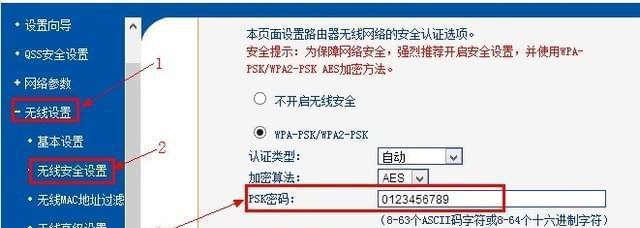
选择合适的无线路由器密码类型
设置一个强密码是保护网络安全的第一步,因此选择合适的密码类型至关重要。常见的无线路由器密码类型有WEP、WPA和WPA2等,其中WPA2是目前最安全的加密方式。
登录路由器管理界面
确保您已经连接到无线路由器的网络。打开浏览器,输入默认的路由器管理地址(通常是192.168.1.1或192.168.0.1),并在浏览器中打开该地址。
输入默认的管理员用户名和密码
在登录界面中,输入默认的管理员用户名和密码。常见的默认用户名是“admin”,而默认密码可能为空白或是“admin”。
修改管理员密码
为了加强路由器的安全性,我们需要修改默认的管理员密码。点击“系统设置”或类似的选项,找到“管理员密码”或“登录密码”选项,并设置一个强密码。
选择无线设置选项
在路由器管理界面中,找到“无线设置”、“无线网络”或类似的选项,点击进入无线网络设置页面。
启用无线加密
在无线网络设置页面中,找到“加密类型”、“无线安全”或类似的选项,选择WPA2加密方式,并启用加密功能。
设置密码
在无线安全选项中,找到“密码”、“网络密码”或类似的选项,输入您想要设置的密码。确保密码足够复杂,包含字母、数字和特殊字符,并且长度至少为8个字符。
更改无线网络名称(可选)
为了增加网络安全性,您还可以考虑更改无线网络名称(即SSID)。找到“无线名称”、“网络名称”或类似的选项,在相应的文本框中输入新的名称。
保存设置并重新启动路由器
在完成所有的设置后,点击“保存”、“应用”或类似的选项,使设置生效。随后,重新启动路由器,让修改后的设置生效。
连接设备并输入密码
一旦路由器重新启动,使用您的无线设备(如手机、笔记本电脑等)搜索可用的无线网络,选择您刚刚设置的网络名称,并输入您刚刚设置的密码进行连接。
测试连接是否成功
连接成功后,打开浏览器,确保您能够正常上网。如果能够访问互联网,则说明无线路由器密码设置成功。
定期更换密码
为了进一步增强网络安全,建议定期更换无线路由器密码。至少每个季度更换一次密码,以减少密码被破解的风险。
禁用WPS(Wi-FiProtectedSetup)
WPS是一种快速连接无线网络的功能,但它也容易受到攻击。为了提高网络安全性,建议禁用WPS功能。
保护路由器免受恶意攻击
除了设置无线路由器密码外,还应该注意保护路由器免受恶意攻击。更新路由器的固件、启用防火墙、使用安全的网络协议等都是保护路由器的有效方法。
通过本文的指导,我们学会了如何以手把手的方式设置无线路由器密码,从而保护家庭网络的安全性。选择合适的密码类型、修改默认的管理员密码、启用无线加密、定期更换密码以及保护路由器免受恶意攻击等措施,都可以帮助我们建立一个更加安全可靠的无线网络环境。
简单操作
随着互联网的普及和无线网络的广泛应用,设置无线路由器密码成为了保障个人和家庭网络安全的重要步骤。本文将手把手地教你如何设置无线路由器密码,确保你的网络不受到未经授权的访问。
1.准备工作:了解你的无线路由器
2.连接无线路由器:物理连接和基本设置
3.访问管理界面:进入路由器设置页面
4.寻找无线安全选项:找到无线安全设置的位置
5.选择加密方式:WEP、WPA或WPA2?
6.设定密码:创建强密码并记住
7.启用密码保护:应用密码设置并保存
8.客户端设备连接:重新连接你的设备
9.测试连接:确认密码设置成功
10.定期更改密码:增加网络安全性
11.设置网络名称隐藏:提高网络安全性
12.管理访客访问权限:限制外部设备访问
13.防止暴力破解:尝试禁止连续登录
14.添加其他安全措施:过滤MAC地址和IP地址
15.恢复出厂设置:密码丢失时的应急解决方案
内容
1.准备工作:了解你的无线路由器
在开始设置无线路由器密码之前,你需要了解你所使用的路由器型号和品牌。通常,相关信息可以在路由器底部找到,包括品牌、型号和默认登录信息。
2.连接无线路由器:物理连接和基本设置
将你的无线路由器与电脑或宽带调制解调器连接,确保网络连接正常。如果你的路由器是全新的,你可能需要按照说明书进行基本设置,如设置互联网连接类型和登录凭据等。
3.访问管理界面:进入路由器设置页面
打开浏览器,并在地址栏中输入路由器的默认IP地址。这通常是192.168.0.1或192.168.1.1。按下回车键后,你将被重定向到路由器的管理界面。
4.寻找无线安全选项:找到无线安全设置的位置
在路由器管理界面中,寻找一个标签或菜单项,通常命名为“无线设置”、“无线安全”、“无线”或类似的名称。点击进入该选项。
5.选择加密方式:WEP、WPA或WPA2?
在无线安全设置页面,你将看到加密方式的选项。选择最高级别的加密方式,如WPA2。WEP是较旧且较不安全的加密方式,不建议使用。
6.设定密码:创建强密码并记住
在密码设置栏中输入一个强密码。强密码应包含大写字母、小写字母、数字和特殊字符,并且长度应至少为8个字符。确保你的密码容易记忆,但难以被猜测到。
7.启用密码保护:应用密码设置并保存
点击“保存”或类似按钮来应用密码设置。确保你已启用无线安全并保存了更改。这样,只有输入正确密码的设备才能访问你的无线网络。
8.客户端设备连接:重新连接你的设备
现在,你需要重新连接你的设备到无线网络。在你的电脑、手机或平板电脑上,找到可用的无线网络列表,并选择你的网络名称(也称为SSID)。输入之前设定的密码进行连接。
9.测试连接:确认密码设置成功
打开浏览器并访问一个网页,确保你的设备已成功连接到无线网络。如果网页正常加载,说明你已经成功设置了无线路由器密码。
10.定期更改密码:增加网络安全性
为了进一步增加网络安全性,建议定期更改无线路由器密码。这样可以防止密码被长期滥用和猜测。
11.设置网络名称隐藏:提高网络安全性
在路由器设置页面中,你还可以选择隐藏你的网络名称(SSID)。这样做可以增加网络的隐蔽性,减少未经授权的访问。
12.管理访客访问权限:限制外部设备访问
有些路由器允许你设置访客网络,以便访客可以连接到一个独立的网络,而不是主要网络。这样可以限制外部设备对你的网络资源的访问。
13.防止暴力破解:尝试禁止连续登录
为了防止暴力破解,一些路由器提供了禁用连续登录尝试的选项。启用此选项后,如果有人多次尝试错误密码,该人将被暂时禁止登录。
14.添加其他安全措施:过滤MAC地址和IP地址
在路由器设置页面中,你还可以设置MAC地址过滤和IP地址过滤等额外的安全措施。通过限制特定设备的访问,你可以进一步提高你的网络安全性。
15.恢复出厂设置:密码丢失时的应急解决方案
如果你不小心忘记了无线路由器密码,你可以通过恢复出厂设置来重新设置密码。这将删除你之前的所有设置,请确保你备份了重要数据。
通过上述步骤,你可以轻松地设置无线路由器密码,保障你的网络安全。记住定期更改密码,并采取其他安全措施,以确保你的网络不受到未经授权的访问。
版权声明:本文内容由互联网用户自发贡献,该文观点仅代表作者本人。本站仅提供信息存储空间服务,不拥有所有权,不承担相关法律责任。如发现本站有涉嫌抄袭侵权/违法违规的内容, 请发送邮件至 3561739510@qq.com 举报,一经查实,本站将立刻删除。!
- 最新文章
- 热门文章
-
- 电视机顶盒热点网速慢什么原因?解决方法和优化建议是什么?
- dota服务器无法选择国区的原因是什么?如何解决?
- 罗布乐思高分服务器内容有哪些?
- 南昌网关物联卡公司推荐?
- 广州通用ip网关设置方法是什么?如何正确配置?
- 小内存电脑如何插入存储卡?操作步骤是什么?
- 服务器外箱折叠设备是什么?功能和使用场景有哪些?
- 三黑显示器分辨率调整步骤是什么?如何优化显示效果?
- 电脑内存原理图不理解怎么办?
- 道闸配置操作系统步骤?电脑操作系统如何设置?
- 集成式热水器导热液是什么?导热液的作用和选择方法?
- 智能手表礼盒套装使用方法是什么?套装内包含哪些配件?
- 旗舰音箱低音调节方法是什么?调节后音质如何?
- 苹果笔记本桌面图标如何设置?
- 公司服务器注销流程是什么?注销后数据如何处理?
- 热评文章
- 热门tag
- 标签列表
- 友情链接